カテゴリ: iTunesバックアップ復元
iPhoneを利用される方はよくiTunesという言葉をよく聴くと思います。iTunesはiOSのバックアップや音楽のデータが移動可能なソフトの事です。なのでiPhoneを購入された方なら誰でもパソコンにインストールしていると思います。
ですが、このiTunesに同期ミスやアップグレードのミスが発生すると使えなくなるんです。そうなると、iPhoneを再接続して、今あるiTunesのデータから上書きする形でデータを置き換えなければなりません。そうすると全てのデータが削除されて、新しく作られるのです。
![]()
つまりデータは全てなくなってしまうんです。ですがそんなiTunesバックアップからデータを復旧させるソフトがあるんです。
iPhone持ちには朗報と言っても過言でないくらい、素晴らしい機能です。同期ミスやアップグレードミスは細かな原因が起因となって起きますので、復旧できるソフトがあると安心してiPhoneを使う事が出来ます。
以下ダウンロードをクリックして、このMacでiTunesバックアップからデータを復元できるソフトを手に入れましょう。
dr.fone (Mac) - iPhoneデータ復元でiTunesのデータを復元
ステップ1.「スキャン開始」をクリックします。
dr.fone (Mac) - iPhoneデータ復元を立ち上げて、メイン画面の「復元」機能をクリックします。
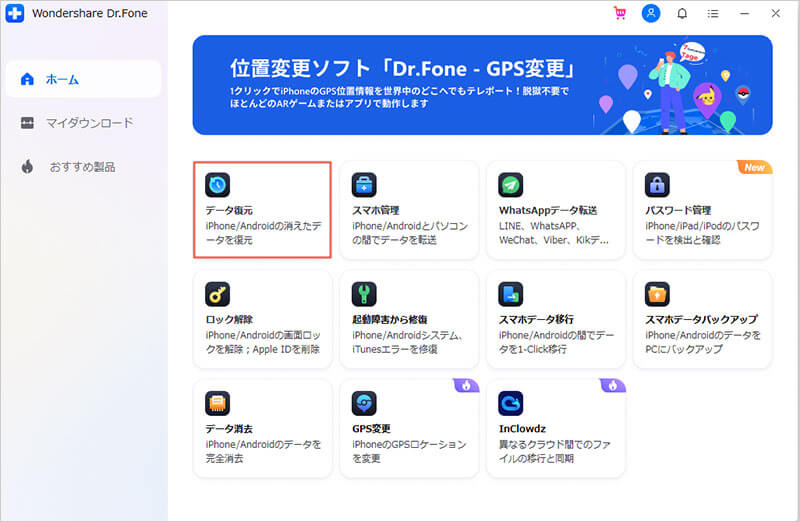
iOSデバイスをパソコンに接続してください。
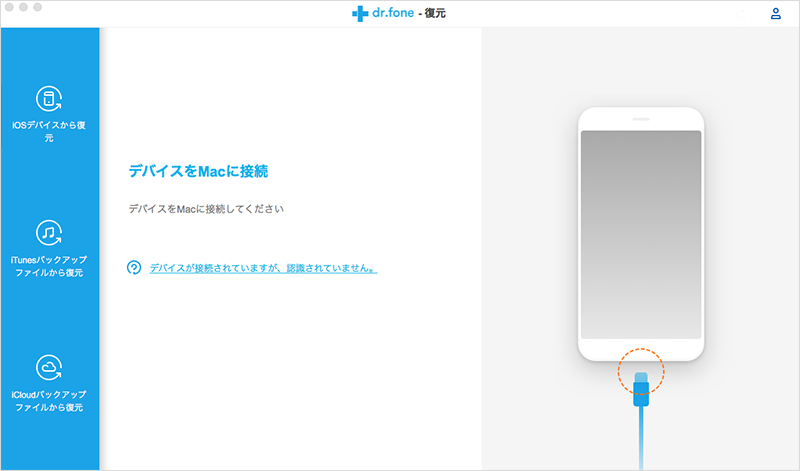
そして、表示された画面で、左側メニューから2番目のiTunesバックアップファイルから復元というモードで回復をします。ここで全てのiTunesのバックアップファイルが表示されます。
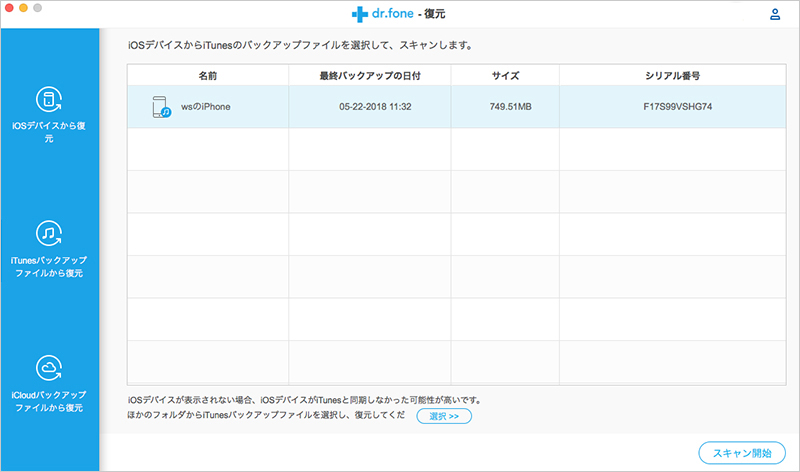
復元したいバックアップファイルを選択して、右下の「スキャン開始」をクリックすると、ファイルをスキャンし始めます。
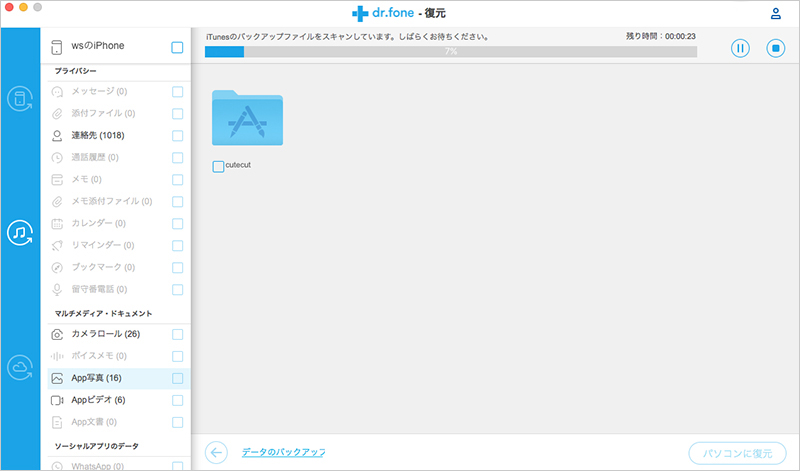
ステップ2.スキャンが完了します。
スキャンされた項目は下記画面左側のようにカテゴリー別に分けます。左の項目をクリックして、その詳細は画面の中央部分で表示されます。
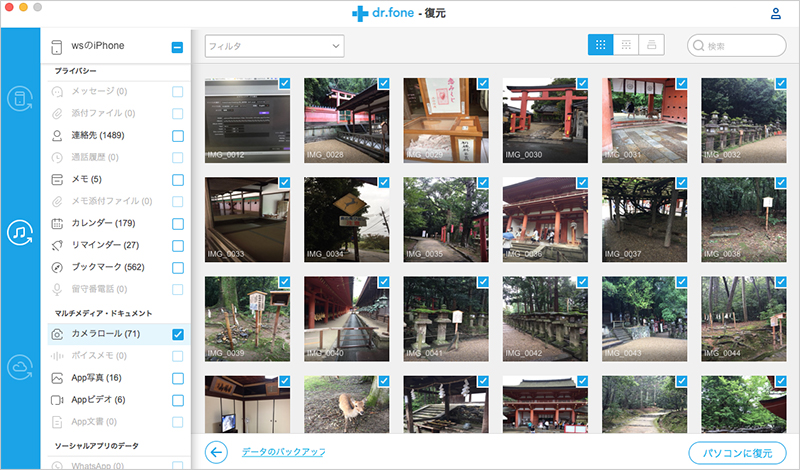
ステップ3.復元したいデータを選択します。
復元する必要がない項目の前にチェクマークを外して、右下の「パソコンに復元」ボタンをクリックします。これでファイルを復元できます。
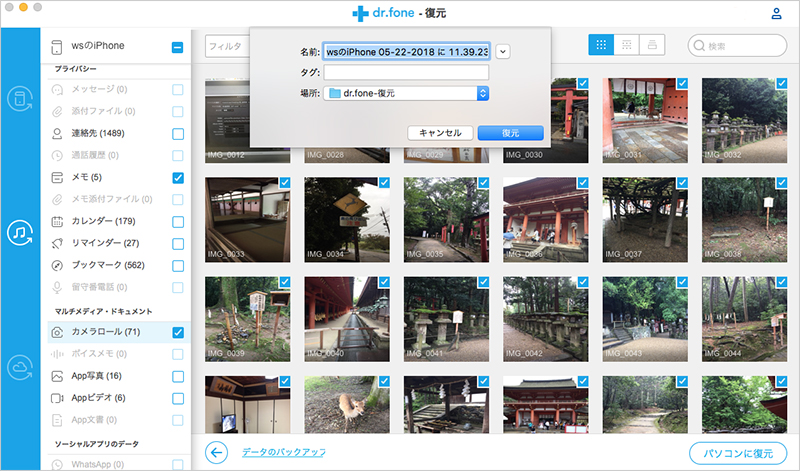
是非これを機会にこの便利なソフトを使用してみてください。きっとその便利さに驚かれると思います。

dr.fone (Mac) - iPhoneデータ復元
MacでiTunesのデータを復元
- バックアップ可能なデータは写真・連絡先・動画・SMSメッセージ・メモなど
- バックアップされたデータをいつでもiPhone・iPad・iPodへ復元可能
- バックアップを復元するときに、データ損失なし
- 最新のiPhone 13シリーズやiOS 15に完全対応!
- Windows版とMac版両方動作可能



akira
編集